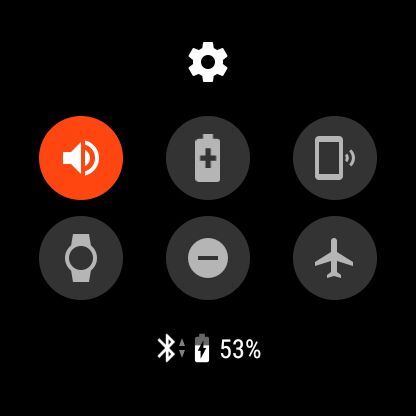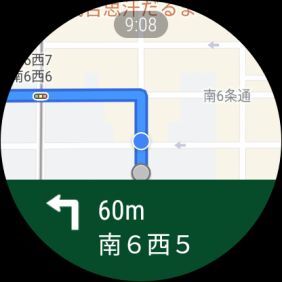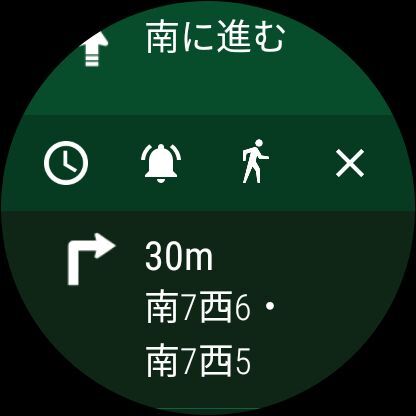スマートウォッチの便利な使い方 講座 第19回
歩きスマホはダメ絶対! マイクとスピーカー搭載スマートウォッチで音声ナビ風
道案内には「フォッシル第5世代スマートウォッチ」の音声ナビが便利
2019年10月25日 08時00分更新
Googleマップのナビ機能は、地下やビルの中の目的地まで案内してくれるので、土地勘のない場所でも頼りになります。しかし、片手にスマートフォンを持って画面を見ながら歩くのは危険です。
Wear OS by Google搭載タッチスクリーンスマートウォッチ(以下、時計)なら、ハンズフリーでマップのナビ機能が使えます。さらに、スピーカー搭載のフォッシル第5世代モデルなら、ハンズフリー&画面を見なくても曲がり角や進む方向を音声で教えてくれるので安心です。
Googleアシスタントを使えば目的地も声で設定できるので、荷物が多くてスマホが取り出せないときにもとても便利です。
※この記事に使用した機器
・スマートフォン:シャープAQUOS sense2 SH-M08(Android 9、Wear OS by Googleアプリのバージョン2.28.0.270002478.gms)
・スマートウォッチ:Fossil CARLYLE HR 0130(Wear OS by Google 2.9)
音声をオンにする
「マップ」の音声ガイドを使うには、時計のサウンドがオンになっていることを確認します。
目的地をセットする
スマホの「マップ」アプリで目的地をセットすれば、自動的に時計のマップでも案内が始まります。Googleアシスタントを使って、時計に直接話しかけて目的地をセットすることもできます。
初めて「マップ」を使うときは、時計の位置情報へのアクセス許可の確認が表示されるので、「位置情報」をオンにします。
ナビが始まる
ナビを終了する
ナビ機能は利用していない時と比較するとバッテリーを消耗するので、案内をやめるときはナビを終了しておきましょう。ナビは時計からも終了できます。

この連載の記事
-
第22回
デジタル
スマートウォッチ「ウォッチフェイス(文字盤)」カスタマイズは簡単! -
第21回
デジタル
フォッシル スピーカー搭載スマートウォッチはiPhoneにかかってきた電話を着信・通話できる -
第20回
デジタル
フォッシル スピーカー搭載スマートウォッチは翻訳→音声読み上げが便利 -
第18回
デジタル
フォッシル第5世代スマートウォッチなら時計だけで通話できる! -
第17回
デジタル
スマートウォッチ「FOSSIL Sport」手ぶらで音楽を聴く方法 -
第16回
デジタル
スカーゲン「Falster 2」で「Googleアシスタント」の使い方 -
第15回
デジタル
スカーゲンのスマートウォッチ「Falster 2」は音楽を聴くときに便利 -
第14回
デジタル
スカーゲン心拍センサーとGPS搭載スマートウォッチ「Falster 2」でGoogle Fitを使おう -
第13回
デジタル
フォッシルのスマートウォッチでGoogle Fitを使う方法 -
第12回
デジタル
2018年版スマートウォッチでLINEを使う、既読になる? 返信できる? - この連載の一覧へ